印象笔记是很多小伙伴都在使用的一款软件,在其中我们可以非常方便地记录自己随时迸发的想法、灵感,轻松制作思维导图等等。如果我们在其中记录了比较重要的内容,还可以设置密码锁进行保护,设置密码锁后还可以适当指定时间后进行锁定。如果我们希望在电脑版印象笔记中调整锁定的时间,小伙伴们知道具体该如何进行操作吗,其实操作方法是非常简单的。我们只需要点击进入“选项”窗口后在“安全”栏进行详细的设置就可以了。接下来,小编就来和小伙伴们分享具体的操作步骤了,有需要或者是有兴趣了解的小伙伴们快来和小编一起往下看看吧!
第一步:双击打开电脑版印象笔记;
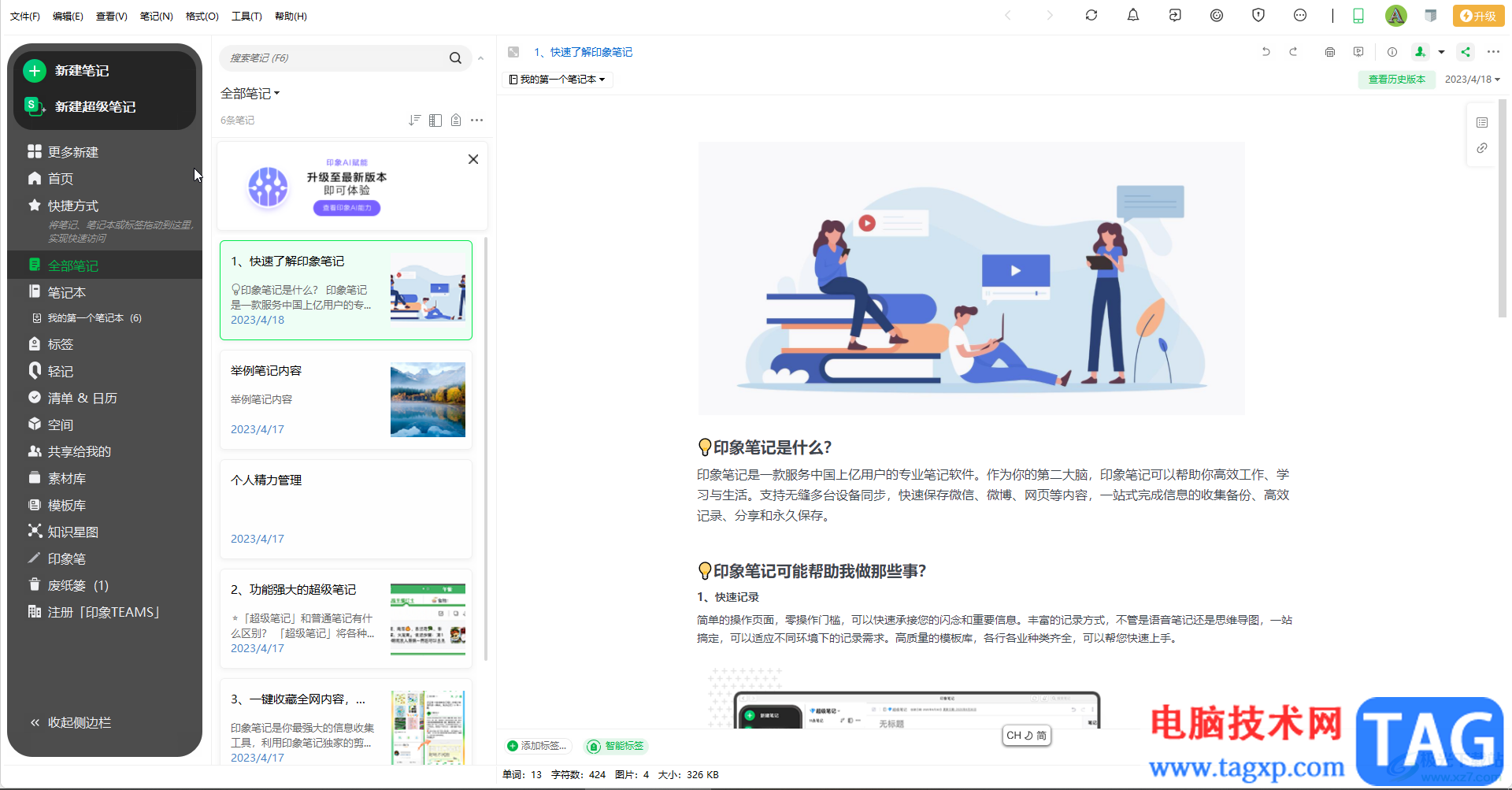
第二步:在界面上方点击“工具”——“选项”;
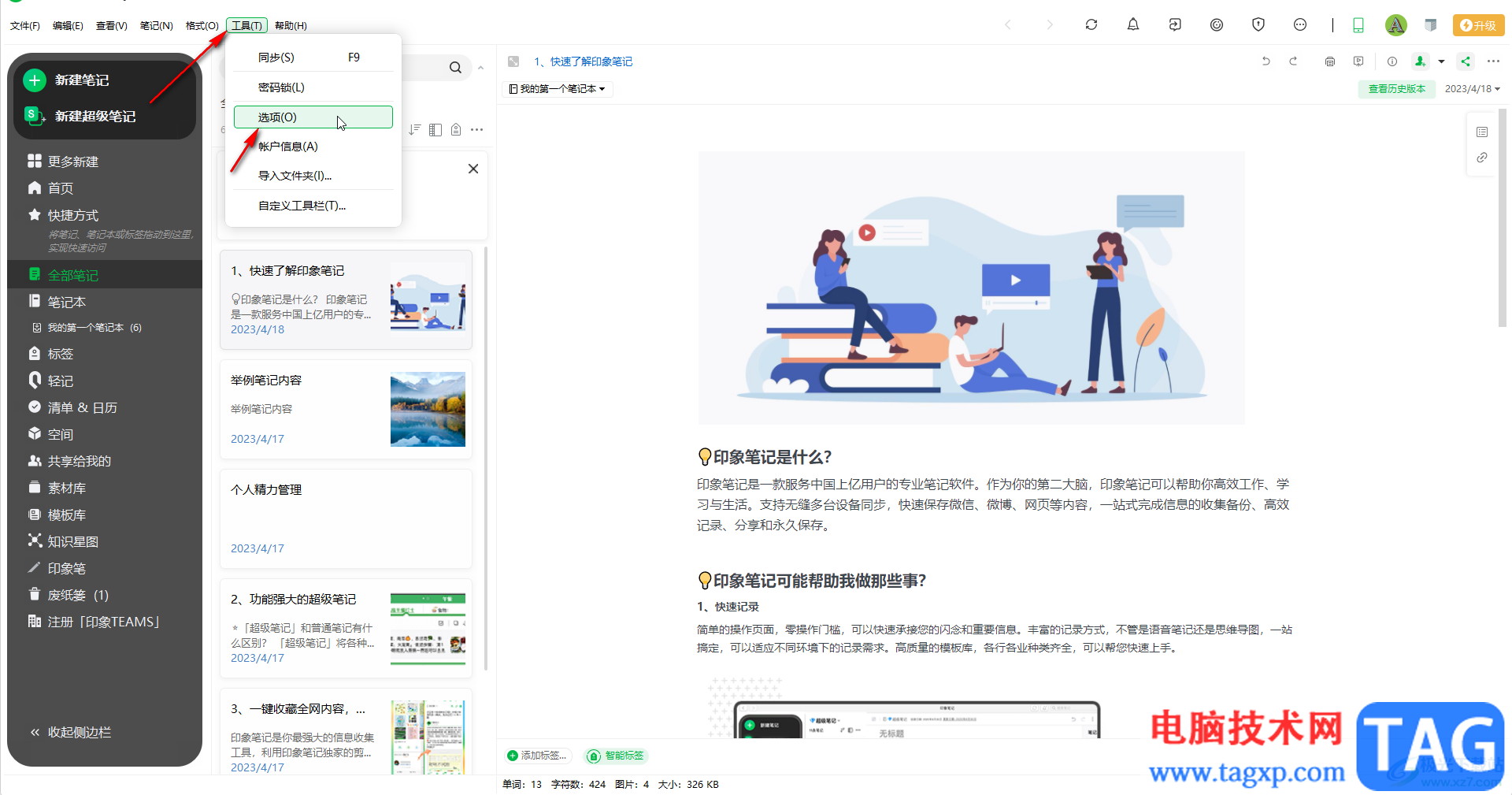
第三步:在打开的窗口左侧点击切换到“安全”栏,点击勾选“开启密码锁定”,在弹出的新窗口中输入需的密码并确定;
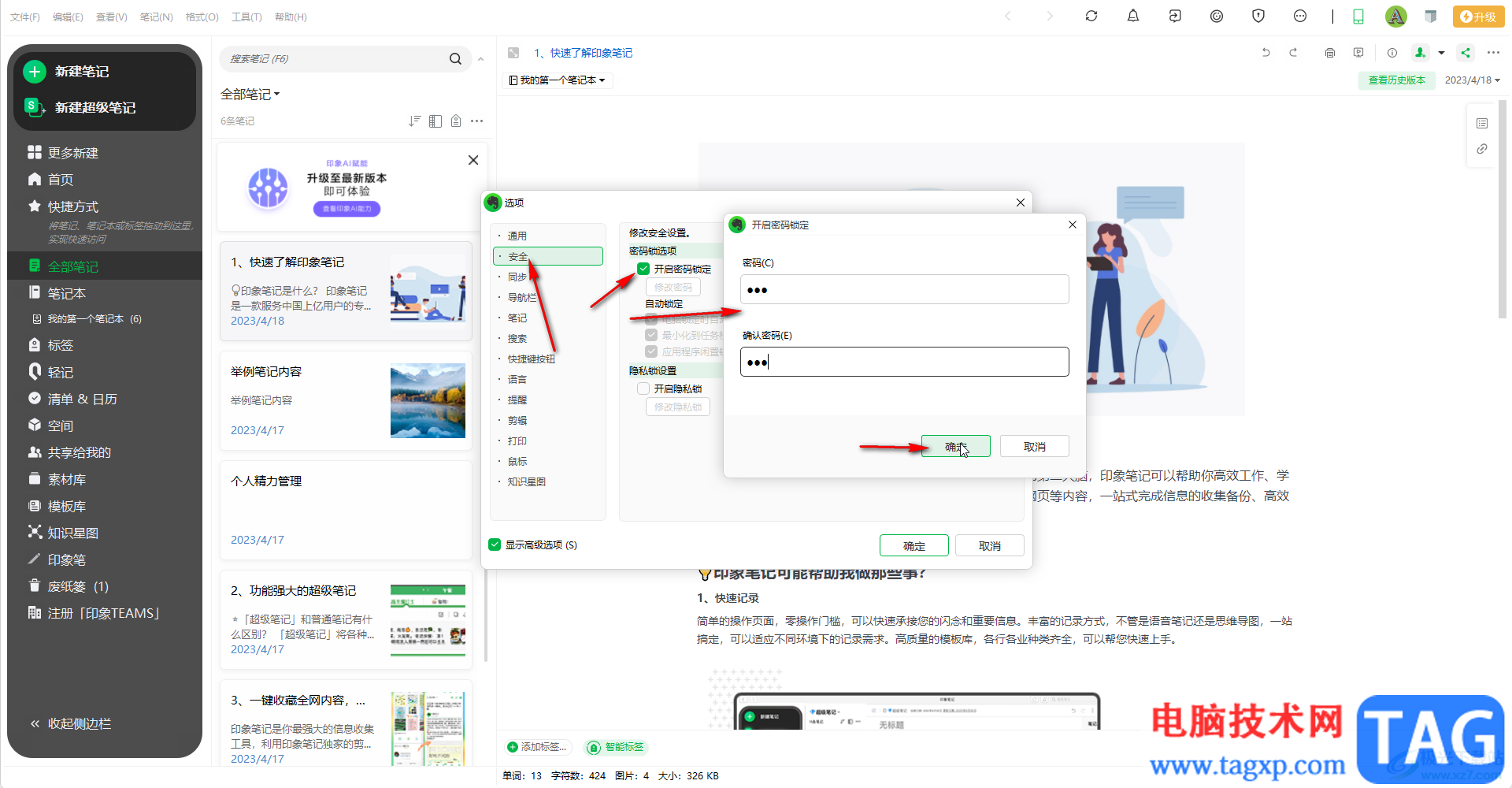
第四步:然后点击“应用程序闲置锁定时间”处的下拉箭头进行选择并确定就可以了;
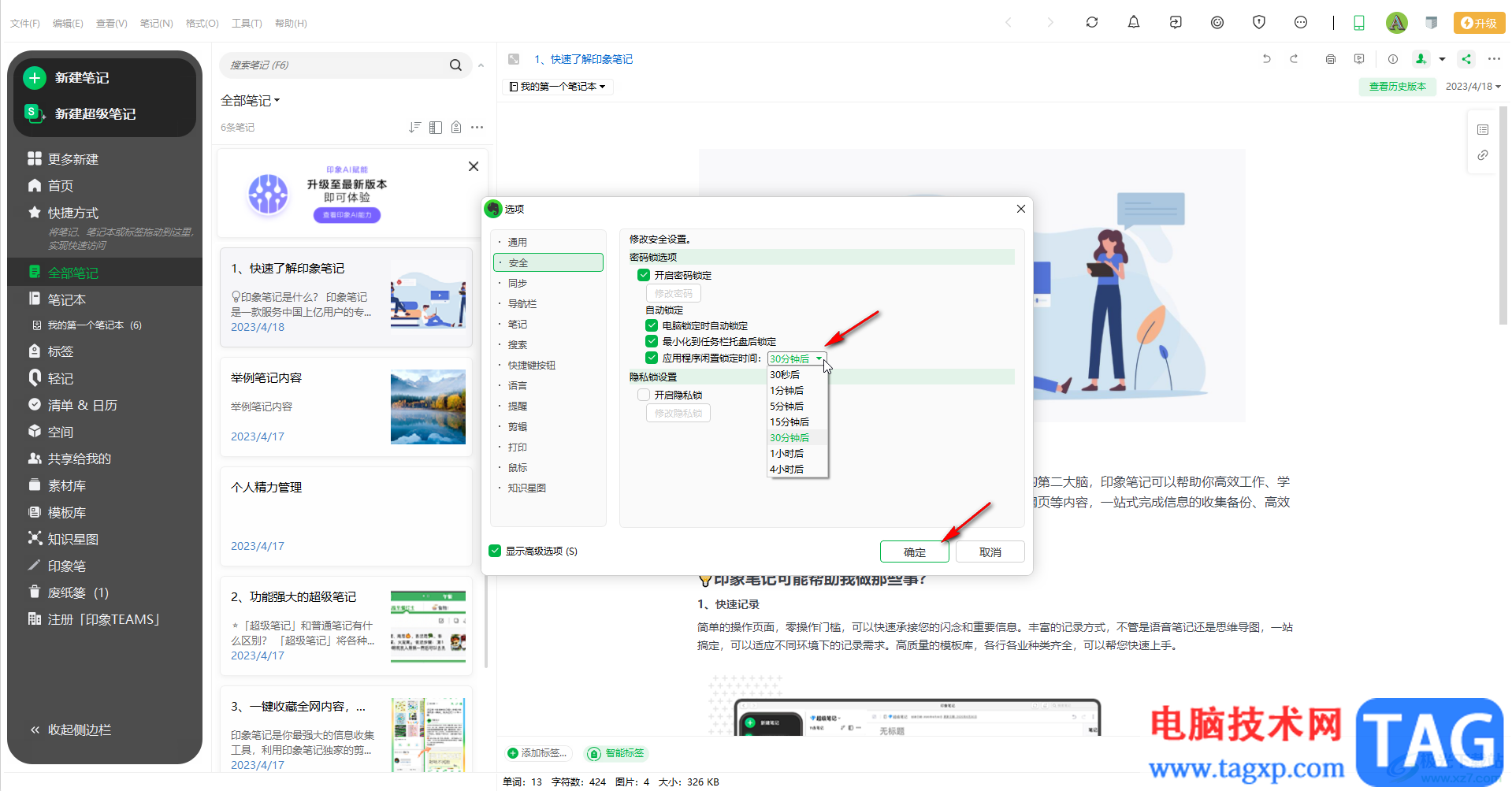
第五步:锁定后,需要输入密码才能进入软件。
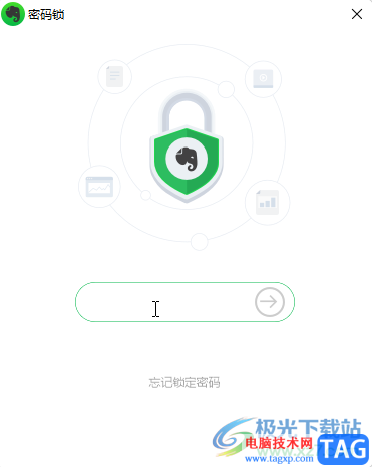
以上就是印象笔记中设置闲置指定时长后进行锁定的方法教程的全部内容了。在“选项”窗口,我们还可以根据自己的需要设置是否开启电脑锁定时自动锁定,最小化到任务栏托盘后锁定等等。
 电脑音频没有声音的处理指南:如何找出
电脑音频没有声音的处理指南:如何找出
音频没有声音这一问题常常令用户感到困惑,无论是日常使用电......
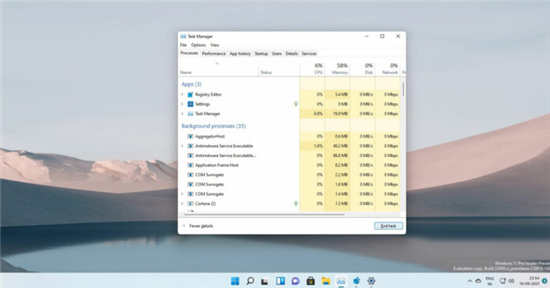 Windows11减少磁盘占用空间以获得更好的性
Windows11减少磁盘占用空间以获得更好的性
Windows 11 将于 10 月 5 日推出,它带来了几项重要的设计更改,包......
 如何排查外设故障:常见外设故障有哪些
如何排查外设故障:常见外设故障有哪些
外设在现代计算机使用中起着不可或缺的作用,从键盘、鼠标到......
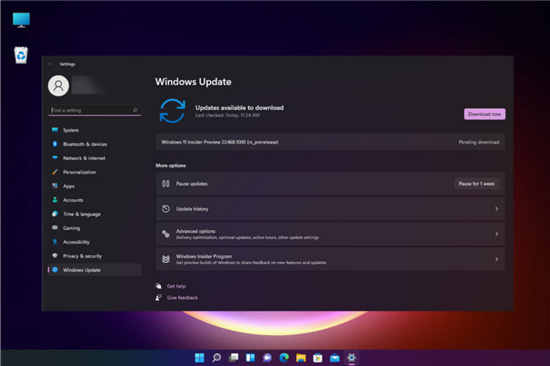 新的Windows11 22468版本带来了VPN设置
新的Windows11 22468版本带来了VPN设置
新的Windows11 22468版本带来了VPN设置 bull; 微软在面向内部人员的开......
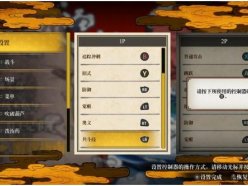 鬼灭之刃火神血风谭怎么操作 键盘手柄对
鬼灭之刃火神血风谭怎么操作 键盘手柄对
鬼灭之刃火神血风谭怎么操作?这款漫改的游戏终于在steam平台......

还不会在MathType公式编辑器中更改字体吗?那么小编现在就和大家一起分享关于MathType公式编辑器更改字体的方法,还不会的朋友可以来学习一下哦,相信通过学习本篇教程,会帮助到大家。...

会声会影,也就是CorelVideoStudio,是一款非常好用的视频剪辑软件,在其中我们可以轻松进行视频的剪辑操作。如果我们希望在CorelVideoStudio中调整视频的播放速度,小伙伴们知道具体该如何进行...
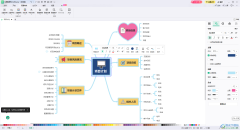
MindMaster思维导图工具是一款资源丰富,且使用起来非常便捷的操作工具,我们在使用这款思维导图的过程中,会进行分支主题以及子主题的设置,一般连接分支主题的线条是没有任何形状的,...

WPS文档是一款非常好用的软件,其中的功能非常强大,很多小伙伴都在使用。如果我们需要在电脑版WPS文档中插入自动更新的日期,小伙伴们知道具体该如何进行操作吗,其实操作方法是非常简...
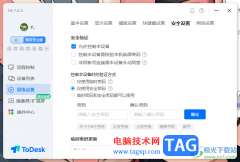
相信不少小伙伴对于ToDesk是有一定了解的,这款远程软件可以连接电脑进行远距离操作,而在连接电脑的时候,需要进行密码的输入才能进行连接,而在ToDesk中提供了临时密码和安全密码两种,...
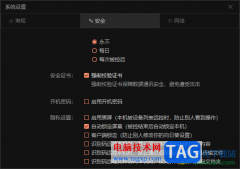
向日葵远程控制软件被多数小伙伴熟知并使用,在这款远程控制软件中可以进行多种实用功能的设置,比如当你想要将设置被控电脑取消控制之后,自动锁定屏幕,那么该如何进行设置呢,直接...
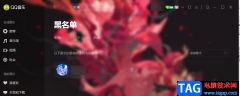
QQ音乐是很多小伙伴都在使用的一款应用播放器,它拥有海量的正版歌曲,可以满足我们对于各种风格歌曲的需求。QQ音乐会根据我们的喜好给我们推荐相似的歌曲,如果推荐的歌曲中有我们不...
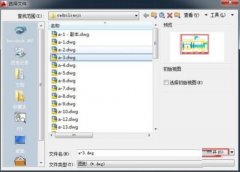
想必有的朋友还不太清楚AutoCAD2019如何设置夹点?那么还不太清楚的朋友就赶快来看看小编带来的AutoCAD2019设置夹点的具体方法吧。...
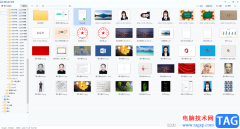
2345看图王是很多小伙伴都在使用的一款软件,在其中我们可以轻松打开和编辑各种图片。如果我们需要在2345看图王中美化图片,小伙伴们知道具体该如何进行操作吗,其实操作方法是非常简单...

win10电脑可以保存不同的文件项目,其中自己会编辑非常重要的文件,有的小伙伴会担心重要的文件被别人查看到,那么就会将重要的文件设置成隐藏,那么隐藏的项目文件就不会被别人轻易的...
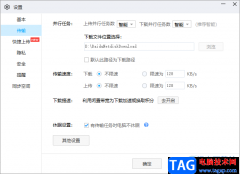
百度网盘是我们经常使用的一款存放文件的很好用的网盘,当我们电脑中有很多的文件时,你可以将重要的文件上传到百度网盘中进行备份和保存,从而保护文件不被丢失的情况,并且也可以减...
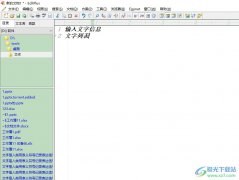
editplus是一款强大且实用的windows编辑器,它支持文本、html和程序语言处理,并且拥有着强大且实用的功能,例如有着无限制的撤销与重做、英文拼字检查、自动换行和列数标记等多种实用功能...

mindnow思维导图是一款非常实用的一款导图编辑软件,这款软件不管是针对什么样的用户都是可以轻易的上手的,并且有非常好看的样式模板可以选择,你可以选择括号图、鱼骨图、顺序图以及...

电脑上下载了fliqlo软件,但是还不会使用fliqlo吗?今天小编就和大家一起分享关于fliqlo的使用方法,有需要的朋友可以来看看这篇文章哦,相信通过学习本篇教程,会帮助到大家。...
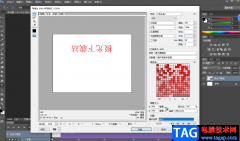
Photoshop软件已经被很小伙伴们所熟知,大家在使用该软件的时候,一般都会使用Photoshop来美化自己的图片,让自己的图片看起来更加的好看和美观,让将图片发送到朋友圈中进行分享,此外,我...